Deschiderea și închiderea schimbarea se realizează de obicei ca un chelner (casierul). Deschiderea schimbării include o serie de operațiuni:
1. Scoaterea Z-raportul (dacă nu a fost făcută la sfârșitul numerar ziua precedentă).
2. Break verificarea zero, pentru a verifica funcționalitatea CMC.
3. Adăugarea la bani de schimbare casier.
Toate operațiunile sunt efectuate cu deschiderea schimbării prin deschiderea schimbarea de masterat. De ce am nevoie de un maestru? Deschiderea schimbării are loc în fiecare zi și în fiecare zi o persoană care efectuează aceeași operațiune. Pentru a automatiza această rutină și de a ajuta o persoană să nu săriți peste pași importanți în program, un asistent furnizat-asistent, care conține toate aceste operațiuni.
Pentru a deschide deschiderea schimbare în problema „chelner“ expertul Alegeți „Deschiderea schimbare.“ Aceasta deschide ecranul de pornire al expertului.

schimbare master deschidere
Principiile generale de funcționare cu deschiderea unui muncitor calificat
Mișcarea pe Master
În colțul din dreapta jos al ferestrei Wizard există butoane pentru a naviga prin intermediul expertului:
În continuare - du-te la pasul următor,
Anulare - pentru a anula acțiunea.
Înapoi - la un pas înapoi. La revenirea la un pas înapoi informații pe care a trebuit să intre în pasul curent este salvat.
instrucţiuni:
Sunt îndepărtarea Z-raport
Deci, în expertul de deschidere schimbarea fereastra de deschidere, faceți clic pe „Next>“. Ca urmare, comandantul se duce la eliminarea Z-raport - pe ecran, apare dialogul corespunzător.
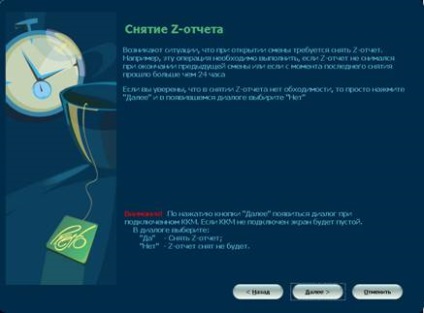
Sunt îndepărtarea Z-raportul de deschidere a schimbării de master
Faceți clic pe „Next>“ Pentru a elimina Z-raport. După ce faceți clic pe „Next>“, programul verifică prezența CMC, este conectat la această stație de lucru.
În cazul în care locul de muncă nu detectează un CMC conectat, master trece la pasul următor - apăsați verificarea zero. În acest caz, dialogul pe ecran se va afișa. Cum se conectează CMC la un loc de muncă considerat capitolul „Connection“.
Dacă la această stație de lucru conectată CMC, urmată de o cerere pentru a confirma operațiunea:

Confirmați eliminarea Z-raport
„Da“ - a elimina Z-raport. „Nu“ - pentru a anula operația.
În cazul în care mai multe birouri, cererea va fi consecvente pentru toate dispozitivele.
Dacă faceți clic pe „Da“ în cazul în care programul detectează un dispozitiv activat, se deschide caseta de dialog eliminarea Z-raport.
De fapt, în cazul în care schimbarea este deschis numai în Z-raportul va fi controale, iar suma va fi egală cu 0. Z-raport la deschiderea schimbării ar trebui să fie efectuată, în cazul în care există deja mai mult de 24 de ore casa de marcat nu este utilizat. Cu această casetă de birou pauză pur și simplu nu va funcționa dacă nu retrage raportul.
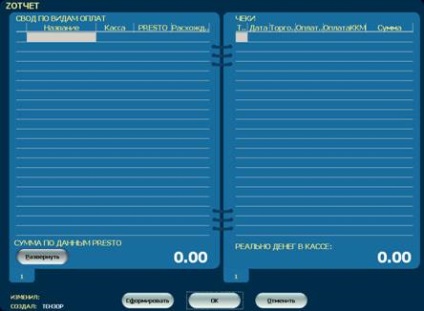
În cazul în care aparatul nu este pornit sau nu este gata de plecare, urmat de un mesaj de eroare. lista cu erori CMC cu metodele de îndepărtare a acestora, a se vedea „Erori CMC“.
Trecerea la următoarea operație
Dupa operatie veti reveni la fereastra de la care se efectuează operațiunea. De exemplu, după îndepărtarea Z-raport, se revine la îndepărtarea Z-raport. Pentru a trece la pasul următor, faceți clic pe „Next>“. Aceasta va deschide o fereastră pentru următoarea operație. Deci, urmați în mod constant orice modificare a secvenței de deschidere a operațiunilor.
Print de verificare la zero
În acest și secțiunile următoare, vom insista asupra operațiilor de schimbare de deschidere.
Cu imprimare o verificare zero este recomandat pentru a începe o zi de numerar. Parcurgerea cu succes a acestei operațiuni arată operabilitatea și pregătire operațională CMC. Pentru a sparge prin verificarea la zero, trebuie să faceți clic pe „Print Zero cec“. Daca va avea succes, CMC va rupe pe un cec nul. În cazul în care CMC nu este conectat la un loc de muncă sau nu este activat, urmați mesajul de eroare corespunzător.
La momentul penetrării de verificare zero (sau mai degrabă chiar înainte de a se rupe), sistemul verifică momentul în CMC și data sistemului (pe calculator), în caz de divergență urmează mesajul adecvat.
• Vă rugăm să rețineți că puteți sincroniza doar timpul cu „sfârșitul schimbului“ la registrul de numerar, adică, atunci când Z-raportul pentru ziua precedentă este eliminat, iar controalele pentru ziua curentă nu este pătruns încă.
• Zero de imprimare de verificare este un fel de procedură de testare, care va aduce nici un control semnificativ asupra registrului fiscal și a deschide un sertar de bani. Cutia nu se închide, pentru că pasul următor va face o cantitate mica schimbare.
Adăugarea de bani la casierie
Operația este folosit pentru a aduce la casierul de numerar, cum ar fi bani de swap.
Suma de bani a făcut în așa fel - „Nal pe mana“, acest lucru nu este veniturile din vânzare, și nu afectează cazul vânzărilor, cât și în Z-raportul este înregistrat în registrul „Adăugarea“ și crește cantitatea de registru (Df „Cod de bare FR „). Pentru a efectua operația pentru depunerea de bani, faceți clic pe butonul „a face bani“ și fereastra de dialog de pe ecran pentru a introduce suma va fi:

Adăugarea de bani la casierie
1. În lista de masă, selectați fondul principal de CMC, care este conectat la sertarul cu bani. În funcție de setările de locul de muncă face bani schimbare mică in una sau toate casele de marcat. Selectați intrarea dorită din tabel și faceți clic pe „Faceți bani“. În dialogul (a se vedea. De mai jos), introduceți suma dorită și faceți clic pe „Enter“
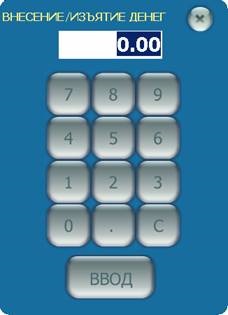
După aceea, tabelul afișează suma introdusă
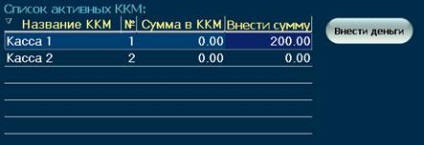
Faceți clic pe „Next“ pe expertul, și CMC va imprima o chitanță pentru a face bani în registrul de numerar. Până la sfârșitul expertului, aveți la îndemână va fi filmat Z-raport la începutul schimbării, confirmă că nu aveți la îndemână, nu a realizat vânzări închise și chitanțe pentru a face bani. Aceste documente sunt salvate la sfârșitul turei, ca ei vor trebui să treacă împreună cu documentele pentru finalizarea schimbare.
Finalizarea Expertul
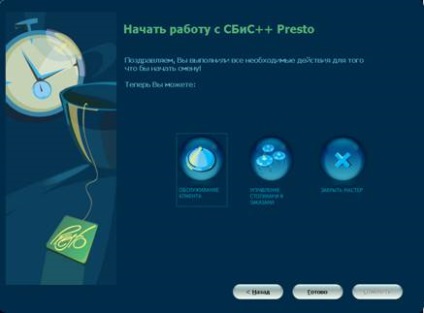
Selectarea acțiunii la sfârșitul expertului